Pilns labojums: Windows drošība šos failus nevar atvērt sistēmā Windows 10
Windows Security šos failus nevar atvērt, dažkārt var parādīties, mēģinot atvērt dažus failus. Šis ziņojums ir paredzēts, lai pasargātu jūs no ļaunprātīgu failu darbības, taču tas var parādīties arī, mēģinot palaist parastos failus. Lai gan šis ziņojums var būt kaitinošs, ir veids, kā to risināt.
Šis kļūdas ziņojums neļaus jums darboties ar noteiktiem failiem, un runājot par šo kļūdas ziņojumu, šeit ir dažas bieži sastopamas problēmas, par kurām lietotāji ziņoja:
- Jūsu interneta drošības iestatījumi neļāva vienam vai vairākiem failiem atvērt Windows 7 - šī problēma var parādīties vecākās Windows versijās, un to parasti izraisa jūsu drošības iestatījumi. Vienkārši tos pielāgot un jautājums ir jāatrisina.
- Windows Security šos failus nevar atvērt Windows 10, 8.1, 7, Internet Explorer - dažreiz šī problēma var parādīties arī vecākās Windows versijās, un to izraisa jūsu interneta opcijas. Vienkārši atjaunojiet tos pēc noklusējuma un pārbaudiet, vai tas atrisina jūsu problēmu.
- Windows drošības atvēršana šiem failiem var kaitēt jūsu datoram - dažos gadījumos šo problēmu var izraisīt jūsu antivīrusu programmatūra. Lai to labotu, vienkārši atspējojiet savu antivīrusu un pārbaudiet, vai tas atrisina problēmu.
Windows Security šos failus nevar atvērt, kā to labot?
- Pārbaudiet savu antivīrusu
- Pārliecinieties, vai fails, kuru mēģināt palaist, nav bloķēts
- Mainiet savas interneta opcijas
- Atjaunot Internet Explorer iestatījumus pēc noklusējuma
- Pārvietojiet failu uz citu vietu
- Pārdēvējiet failu
- Izveidojiet jaunu lietotāja kontu
- Mēģiniet palaist programmu kā administratoru
1. risinājums - pārbaudiet savu antivīrusu

Pēc lietotāju domām, ja jūs saņemat Windows drošību, nevar atvērt šos failus, problēma var būt jūsu pretvīrusu programmatūra. Daži pretvīrusu rīki dažkārt var iezīmēt parastos failus kā potenciāli bīstamus, tādējādi parādot šo ziņojumu.
Lai atrisinātu šo problēmu, lietotāji iesaka atvērt pretvīrusu iestatījumus un mēģināt atspējot noteiktus pretvīrusu līdzekļus. Ja tas nedarbojas, varbūt jums pilnībā jāizslēdz antivīruss. Dažos gadījumos, iespējams, ir jānoņem antivīruss.
Vairāki lietotāji ziņoja, ka Norton Security izraisīja šo problēmu parādīšanos viņu datorā, un, lai atrisinātu šo problēmu, viņiem bija jāinstalē. Ņemiet vērā, ka gandrīz jebkura trešās puses antivīruss var izraisīt šo problēmu, tāpēc mēģiniet noņemt pretvīrusu un pārbaudīt, vai tas palīdz.
Ja noņemat pretvīrusu, problēma tiek novērsta, varbūt jums vajadzētu apsvērt iespēju pāriet uz citu antivīrusu risinājumu. Ja meklējat uzticamu antivīrusu, kas netraucēs jūsu sistēmai, jums vajadzētu apsvērt iespēju izmantot Bitdefender . Šis antivīruss faktiski ir labākais tirgū ar daudzām drošības funkcijām, kas var aizsargāt jūsu datoru, savienojumu un jūsu tīmekļa identitāti.
- Saņemiet Bitdefender 2019
2. risinājums - pārliecinieties, vai fails, kuru mēģināt palaist, nav bloķēts
Dažreiz Windows bloķēs konkrētus failus un var izraisīt Windows drošību. Šos failus nevar atvērt, lai tie tiktu parādīti. Lai atrisinātu šo problēmu, jums jāpārliecinās, ka fails, kuru mēģināt palaist, nav bloķēts. Tas ir diezgan vienkārši izdarāms, un to var izdarīt, veicot šādas darbības:
- Atrodiet failu, kas sniedz jums šo kļūdas ziņojumu, ar peles labo pogu noklikšķiniet uz tā un izvēlnē atlasiet Rekvizīti .
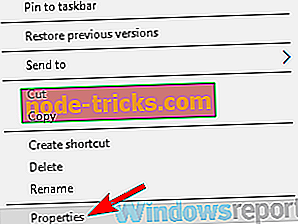
- Dodieties uz cilni Vispārīgi un meklējiet pogu Atbloķēt . Noklikšķiniet uz pogas un noklikšķiniet uz Lietot un Labi, lai saglabātu izmaiņas.
Pēc šo izmaiņu veikšanas jums vajadzētu būt iespējai palaist šo failu bez problēmām. Ņemiet vērā, ka poga Atbloķēšana var nebūt vienmēr pieejama, un, ja jūs neredzat šo pogu, tas nozīmē, ka fails jau ir atbloķēts.
3. risinājums - mainiet savas interneta opcijas
Pēc lietotāju domām, dažreiz jūsu interneta opcijas var izraisīt Windows drošību, šos failus nevar atvērt, lai tie tiktu parādīti. Tomēr šo problēmu varat labot, vienkārši mainot pāris šos iestatījumus. Lai to izdarītu, izpildiet šīs darbības:
- Nospiediet Windows taustiņu + S un ievadiet interneta opcijas . Rezultātu sarakstā atlasiet Interneta opcijas .
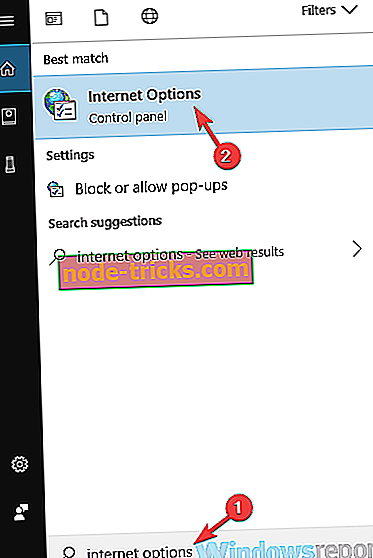
- Virzieties uz cilni Drošība, atlasiet Internets un noklikšķiniet uz pogas Pielāgots līmenis .
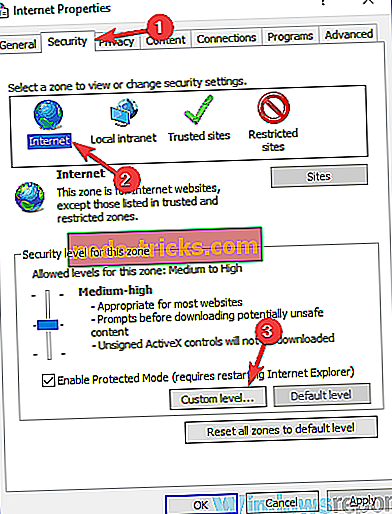
- Atrodiet Programmu un nedrošu failu palaišana un iestatiet to uz Prompt . Tagad noklikšķiniet uz OK, lai saglabātu izmaiņas.
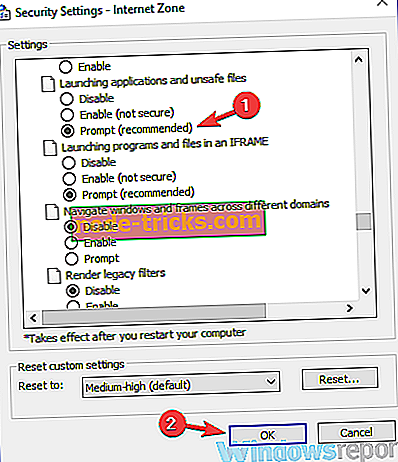
- Atkārtojiet iepriekšējās darbības vietējā iekštīklā, uzticamajās vietnēs un ierobežotajās vietnēs .
- Pēc tam izvēlieties lokālo iekštīklu un noklikšķiniet uz pogas Vietnes .
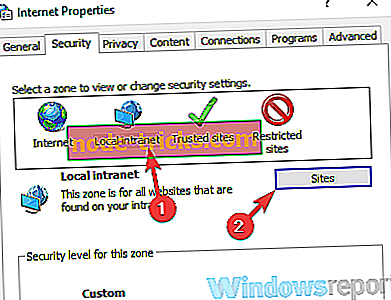
- Tagad atspējojiet visas opcijas un noklikšķiniet uz Labi .
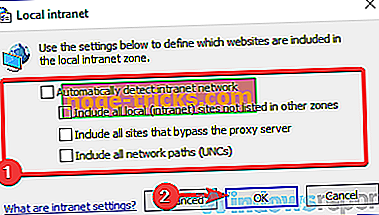
Pēc šo izmaiņu veikšanas pārbaudiet, vai problēma joprojām pastāv. Ja problēma neparādās, problēma ir jāatrisina, un viss sāksies no jauna.
4. risinājums - pēc noklusējuma atiestatiet Internet Explorer iestatījumus
Kā jau minēts iepriekšējā risinājumā, Windows Security šos failus nevar atvērt, jo jūsu iestatījumi var parādīties. Tomēr, iespējams, varēsiet šo problēmu atrisināt, vienkārši atiestatot interneta iestatījumus uz noklusējuma. Lai to izdarītu, rīkojieties šādi:
- Atveriet interneta opciju logu, kā mēs parādījām iepriekšējo risinājumu.
- Tagad pāriet uz cilni Papildu un noklikšķiniet uz pogas Atjaunot .
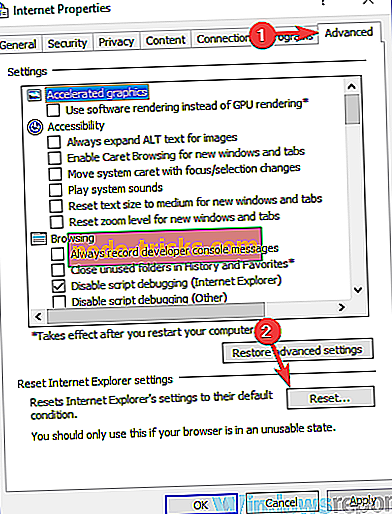
- Pārbaudiet Dzēst personiskos iestatījumus un noklikšķiniet uz pogas Atjaunot .
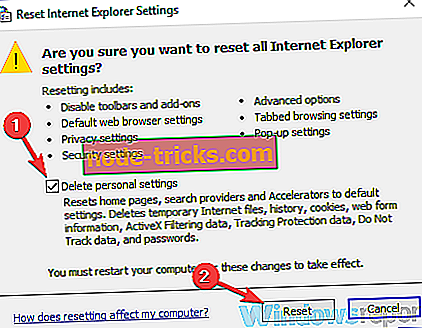
Pēc tam Internet Explorer iestatījumi tiks atiestatīti uz noklusējuma un problēma ir jāatrisina.
5. risinājums - pārvietojiet failu uz citu vietu
Dažreiz Windows drošības šos failus nevar atvērt, var parādīties ziņojums, ja ceļš uz failu, kuru mēģināt palaist, ir pārāk garš. Windows ir šāda veida ierobežojums, un, ja saņemat šo kļūdas ziņojumu, iespējams, jūs varat novērst problēmu vienkārši pārvietojot failu uz citu vietu.
Kopējiet failu, kuru mēģināt palaist, uz saknes direktoriju, piemēram, C: vai D: un mēģiniet palaist to no turienes. Ja problēma netiek parādīta, tas nozīmē, ka ceļš uz failu bija pārāk garš, bet problēmu var novērst, pārvietojot failu uz citu vietu.
6. risinājums - pārdēvējiet failu
Kā jau minēts, dažreiz ceļš uz failu var būt pārāk garš, un tas var izraisīt Windows drošību. Šos failus nevar atvērt, lai parādītos. No otras puses, dažreiz, iespējams, varēsiet atrisināt problēmu vienkārši pārdēvējot failu, kuru mēģināt palaist.
Vienkārši ar peles labo pogu noklikšķiniet uz faila un izvēlnē atlasiet Pārdēvēt. Tagad mainiet faila nosaukumu uz setup.exe vai a.exe. Būtībā jūs varat izmantot jebkuru vajadzīgo vārdu, tikai pārliecinieties, ka tas ir īsāks par sākotnējo. Pēc faila pārdēvēšanas mēģiniet palaist to vēlreiz un pārbaudīt, vai problēma joprojām pastāv.
7. risinājums - izveidojiet jaunu lietotāja kontu
Ja jūs turpināt saņemt Windows drošību, nevar atvērt šos failus, problēma var būt saistīta ar jūsu lietotāja kontu. Dažreiz jūsu lietotāja konts var tikt bojāts, un tas var izraisīt šīs un citas kļūdas.
Sabojāta konta fiksēšana var būt garlaicīgs uzdevums, tāpēc vienmēr ir labāk izveidot jaunu lietotāja kontu. Šis process ir diezgan vienkāršs, un to var izdarīt, veicot šādas darbības:
- Atveriet lietotni Iestatījumi, nospiežot Windows taustiņu + I. Tagad dodieties uz sadaļu Konti .
- Izvēlnē kreisajā pusē izvēlieties Ģimene un citi cilvēki . Labajā rūtī noklikšķiniet uz Pievienot kādu citu šim datoram .
- Tagad izvēlieties, ka man nav šīs personas pierakstīšanās informācijas .
- Izvēlieties Pievienot lietotāju bez Microsoft konta .
- Ievadiet jaunā konta nosaukumu un noklikšķiniet uz Tālāk .
Pēc jauna lietotāja konta izveides pārslēdzieties uz to un pārbaudiet, vai problēma joprojām pastāv. Ja problēma nav parādīta jaunajā kontā, personiskie faili no vecā konta jāpārvieto uz jauno kontu.
8. risinājums - mēģiniet palaist lietojumprogrammu kā administratoru
Ja saņemat Windows drošību, šos failus bieži nevar atvērt, problēma var būt administratīvo privilēģiju trūkums. Tomēr šo problēmu varat labot, vienkārši mēģinot palaist lietojumprogrammu kā administratoru. Lai to izdarītu, izpildiet šīs darbības:
- Atrodiet lietojumprogrammu, kas sniedz jums šo kļūdu.
- Ar peles labo pogu noklikšķiniet uz programmas un izvēlieties Run as administrator .
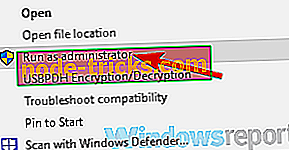
Ja šī metode darbojas, jums būs nepieciešams to atkārtot, kad vēlaties palaist šo programmu. Tomēr jūs varat padarīt procesu nedaudz vienkāršāku un piespiest lietojumprogrammu vienmēr palaist ar administratīvām privilēģijām. Lai to izdarītu, rīkojieties šādi:
- Ar peles labo pogu noklikšķiniet uz problemātiskās programmas un izvēlnē izvēlieties Properties .
- Dodieties uz cilni Saderība un pārbaudiet šo programmu kā administratoru . Tagad noklikšķiniet uz Labi un Lietot .
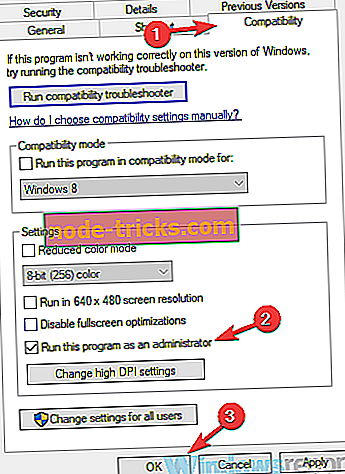
Pēc šo izmaiņu veikšanas jūs piespiedīsiet lietotni vienmēr darboties ar administratora privilēģijām, un problēma ir jāatrisina.
Windows Security šos failus nevar atvērt, ja jūs nevarat palaist noteiktas programmas, un vairumā gadījumu šo problēmu izraisa jūsu pretvīrusu vai drošības iestatījumi. Tomēr jums vajadzētu būt iespējai viegli novērst šo problēmu, izmantojot kādu no mūsu risinājumiem.

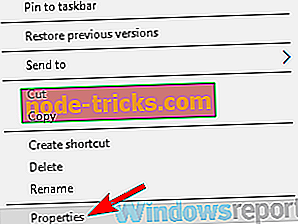
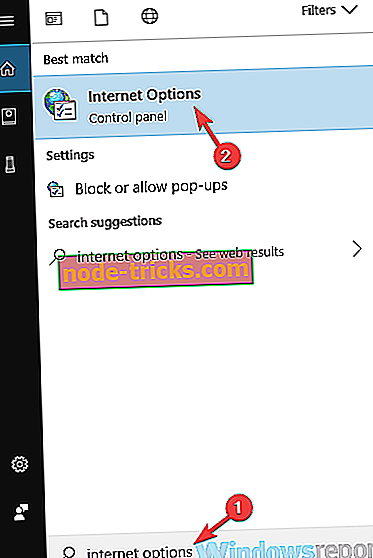
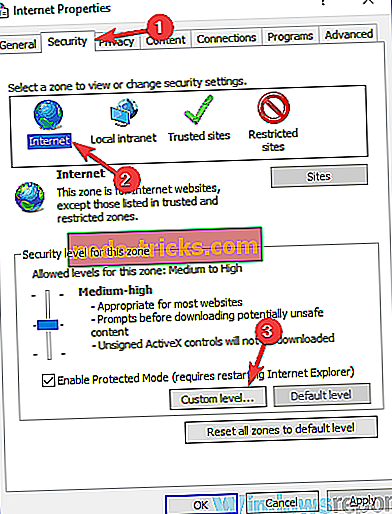
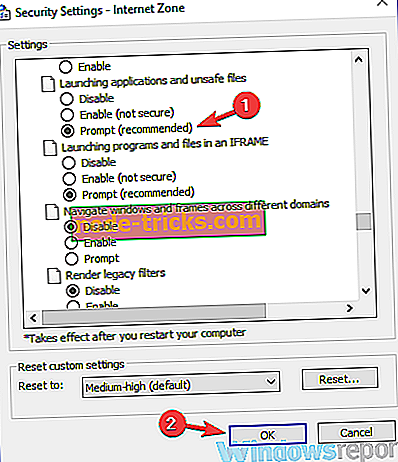
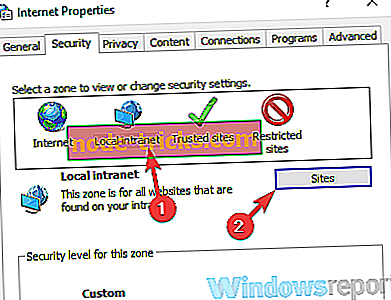
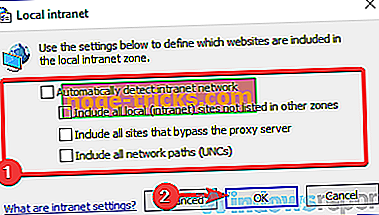
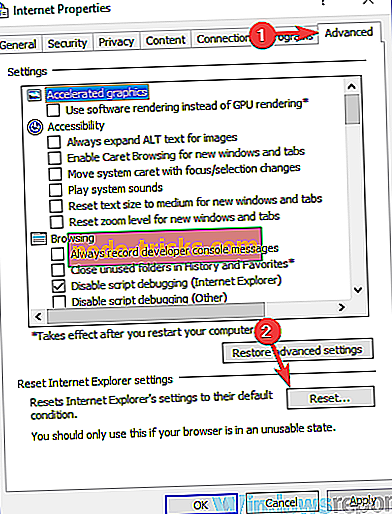
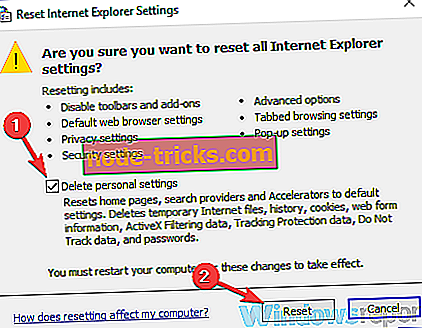
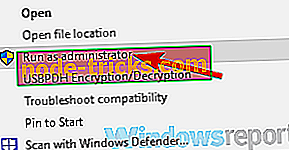
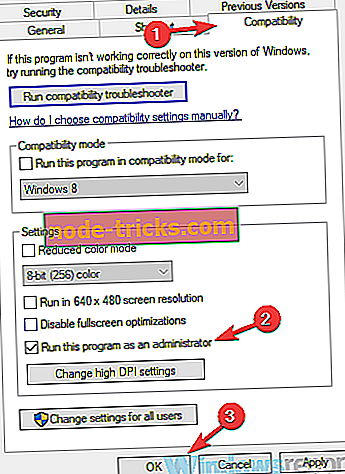
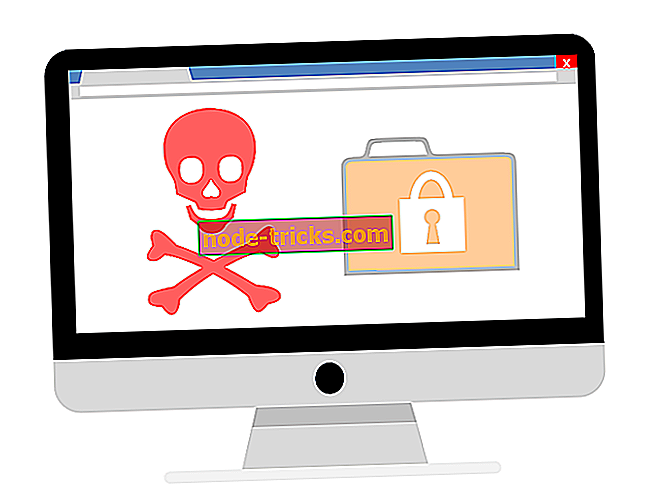


![Windows 10. aprīlis Atjauninājums aktivizē spēļu atteici, stostīšanās un kļūdas [FIX]](https://node-tricks.com/img/fix/949/windows-10-april-update-triggers-games-crashes.jpg)
![Nevar nosūtīt ziņojumus uz Windows 10 Xbox lietotnes vai Xbox One [FIX]](https://node-tricks.com/img/fix/925/can-t-send-messages-windows-10-xbox-app.jpg)

![Kā instalēt Windows 95 tēmas operētājsistēmā Windows 10 [Soli pa solim]](https://node-tricks.com/img/how/558/how-install-windows-95-windows-10-4.png)
